Você pode receber um erro que contém números aleatórios ao baixar aplicativos do Office pelo Google Play Store. A equipe do Google Play está ciente do problema e está trabalhando para resolvê-lo. Enquanto isso, veja mais informações abaixo e experimente as soluções alternativas sugeridas.
O que são os erros do Google Play Store?
Os erros do Google Play Store normalmente contêm números aleatórios e são gerados quando você tenta baixar aplicativos pelo Google Play Store. Eles podem ocorrer devido a atualizações do Google Play Store, problemas de cache do Google, problemas de dados armazenados do Google Play Store ou problemas de contas do Google.
Estes são alguns dos erros mais comuns do Google Play Store:
-
Código de erro 18 do Google Play Store
-
Código de erro 20 do Google Play Store
-
Código de erro 103 do Google Play Store
-
Código de erro 194 do Google Play Store
-
Código de erro 492 do Google Play Store
-
Código de erro 495 do Google Play Store
-
Código de erro 505 do Google Play Store
-
Código de erro 506 do Google Play Store
-
Código de erro 509 do Google Play Store
-
Código de erro 905 do Google Play Store
Resolver erros do Google Play Store
Tente usar as seguintes soluções alternativas para corrigir os erros do Google Play Store.
Limpar o cache do Google Play Store
-
Abra o menu Configurações no dispositivo.
-
Vá para Aplicativos ou Gerenciador de Aplicativos. Essa opção pode variar dependendo do dispositivo.
-
Role até Todos os aplicativos e role para baixo até o aplicativo Google Play Store.
-
Abra os detalhes do aplicativo e toque no botão Forçar interrupção.
-
Toque no botão Limpar cache.
-
Repita as etapas acima, mas substitua Google Play Store na etapa 3 por Google Play Services.
-
Tente baixar o aplicativo novamente.
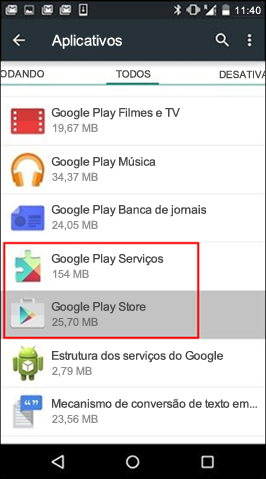
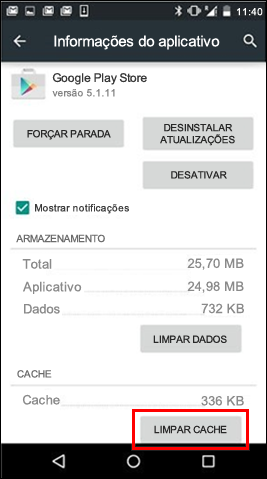
Limpar os dados do Google Play Store
Caso a limpeza do cache do Google Play Store e do Google Play Services não resolva o problema, tente limpar os dados do Google Play Store:
-
Abra o menu Configurações no dispositivo.
-
Vá para Aplicativos ou Gerenciador de Aplicativos. Essa opção pode variar dependendo do dispositivo.
-
Role até Todos os aplicativos e role para baixo até o aplicativo Google Play Store.
-
Abra os detalhes do aplicativo e toque no botão Forçar interrupção.
-
Toque no botão Limpar dados.
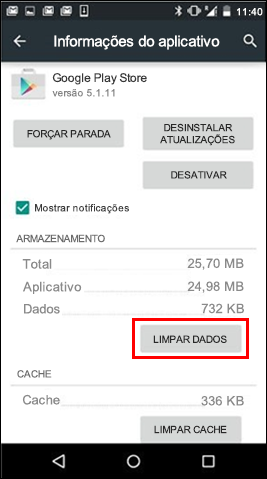
Quando o cache e os dados forem desmarcados, o erro do Google Play Store deverá ser resolvido. Caso contrário, vá para a próxima etapa.
Remover a sua conta do Google e adicioná-la novamente
Se a limpeza do cache e dos dados não resolver o problema, remova a sua conta do Google, reinicie o dispositivo e adicione novamente a conta.
-
Abra o menu Configurações no dispositivo.
-
Em Contas, toque no nome da conta que deseja remover. Se estiver usando uma conta do Google, toque em Google e, em seguida, na conta.
-
Toque no ícone do Menu, no canto superior direito da tela.
-
Toque em Remover conta.
-
Reinicie o dispositivo e adicione a conta novamente. Em seguida, tente baixar o aplicativo.
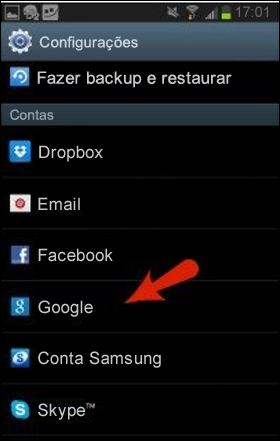

Ajuda adicional
Se essas etapas não resolverem o erro, confira o seguinte:










